Сейчас существуют версии операционной системы Android не только для мобильных устройств на базе ARM процессоров, но и для обычных настольных компьютеров, работающих на базе x86 процессоров. В этой статье мы расскажем о том, как установить такую версию Андроида на ваш компьютер.
Нужно отметить, что данная инструкция не для начинающих. Если у вас мало опыта в установке операционных систем, то вы можете ошибиться и отформатировать не тот раздел, что приведет к потери данных. Для того чтобы этого избежать, попробуйте установить Андроид на виртуальную машину VirtualBox.
Шаг № 1. Скачиваем образ с x86 версией Android.
Для того чтобы установить Андроид на компьютер вам необходим образ этой операционной системы для процессоров с архитектурой x86. Такой образ можно скачать в двух местах:
- На сайте Code.google.com, там доступна версия Андроид 4.3
- Или на сайте android-x86.org, где доступна версия Андроид 5.1
Зайдите на один из этих сайтов и скачайте там ISO образ Андроида с нужной вам версией.
Шаг № 2. Запишите скачанный ISO образ с Андроидом на диск или флешку.
Следующий шаг – запись скачанного образа на диск или флешку. Для этого лучше всего воспользоваться программой UltraISO. Запустите данную программу и откройте в ней скачанный ISO образ с Андроидом.
Если вы хотите записать образ на компакт диск, то просто нажмите на кнопку записи диска или клавишу F7.

После этого появится окно для записи дисков в котором нужно просто нажать на кнопку «Записать».

Если же вы хотите записать образ диска на флешку, то откройте меню «Самозагрузка» и выберите «Записать образ Жесткого диска».
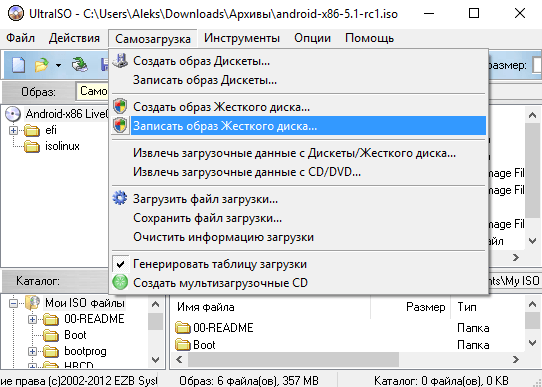
Дальше выберите флешку на которую хотите записать ISO образ и нажмите на кнопку «Записать».
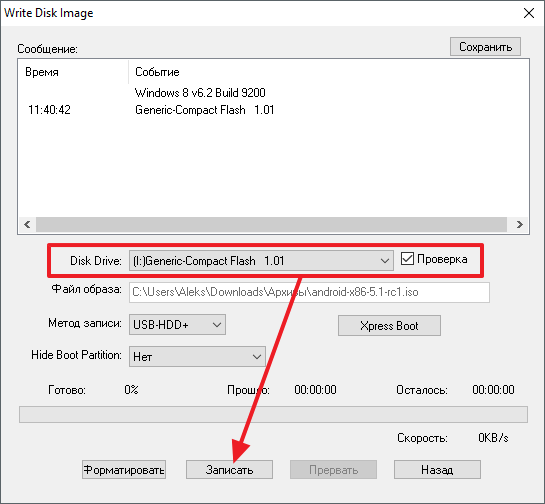
Шаг № 3. Приступаем к установке Андроид на компьютер.
После того как вы записали образ с Андроидом на диск или флешку, можно приступать непосредственно к самой установке. Для этого перезагружаем компьютер, устанавливаем в BIOS загрузку с диска или флешки, и собственно загружаем компьютер с этого диска или флешки.
После загрузки вы увидите примерно такое меню как на скриншоте снизу. В данном меню нужно выбрать пункт «Installation – Install Android-x86 to harddisk».

Дальше начнется процесс установки Андроида на компьютер. На первом этапе вам потребуется выбрать раздел, на который вы хотите установить Андроид. Обратите внимание, если вы выберите раздел, на котором уже установлена другая операционная система, то она будет удалена, поскольку раздел будет отформатирован.
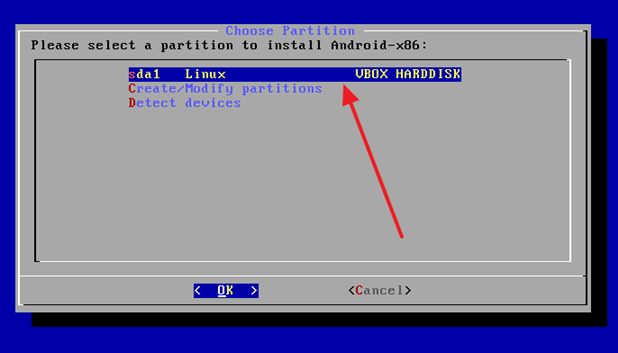
Дальше нужно указать файловую систему, которая будет использоваться на выбранном вами разделе. Здесь лучше всего выбрать ext3, хотя и с файловыми системами NTFS или FAT32 также все должно работать нормально.

После этого установщик предложит установить загрузчик GRUB. Нажимаем на кнопку «Yes».
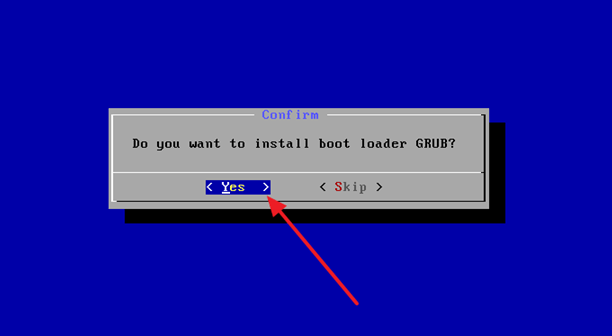
Также соглашаемся на запись в системный каталог.

После этого начнется установка Андроида на ваш компьютер.
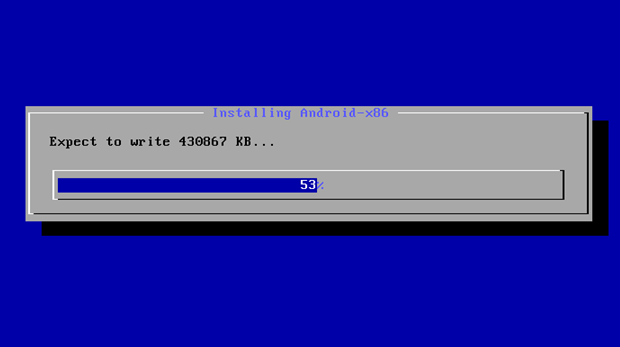
Когда установка Андроида на компьютер закончится, вы увидите предложение запустить Андроид или перезагрузить компьютер. Выбираем перезагрузку.

После перезагрузки отключаем флешку или диск и загружаем компьютер с только что установленного Андроида. При первом запуске Андроида вы увидите меню первоначальной настройки.
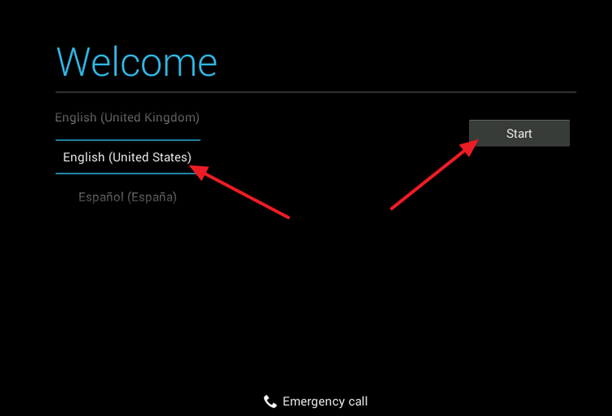
Здесь нужно будет выбрать язык, а также указать некоторые другие параметры. После чего на экране компьютера появится рабочий стол Андроида.